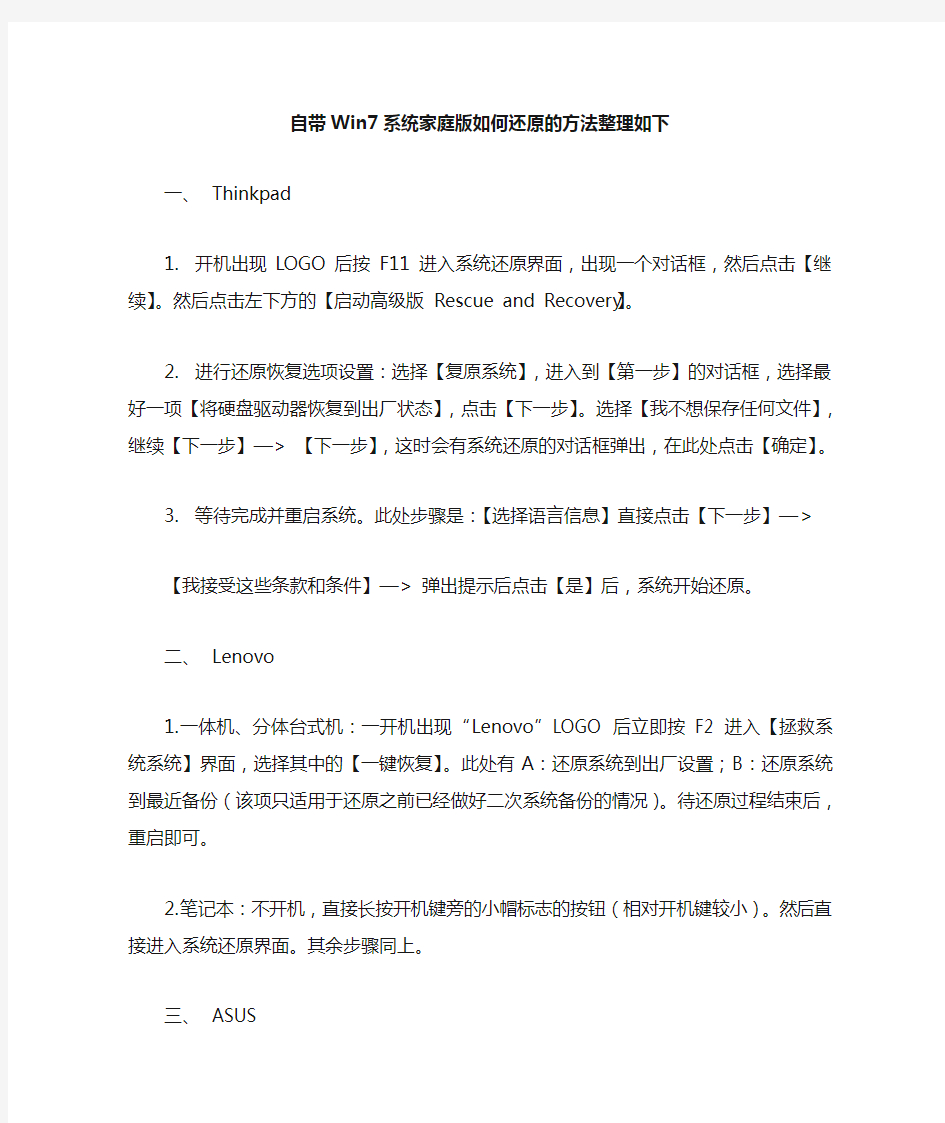
自带win7系统还原方法
- 格式:doc
- 大小:25.50 KB
- 文档页数:1
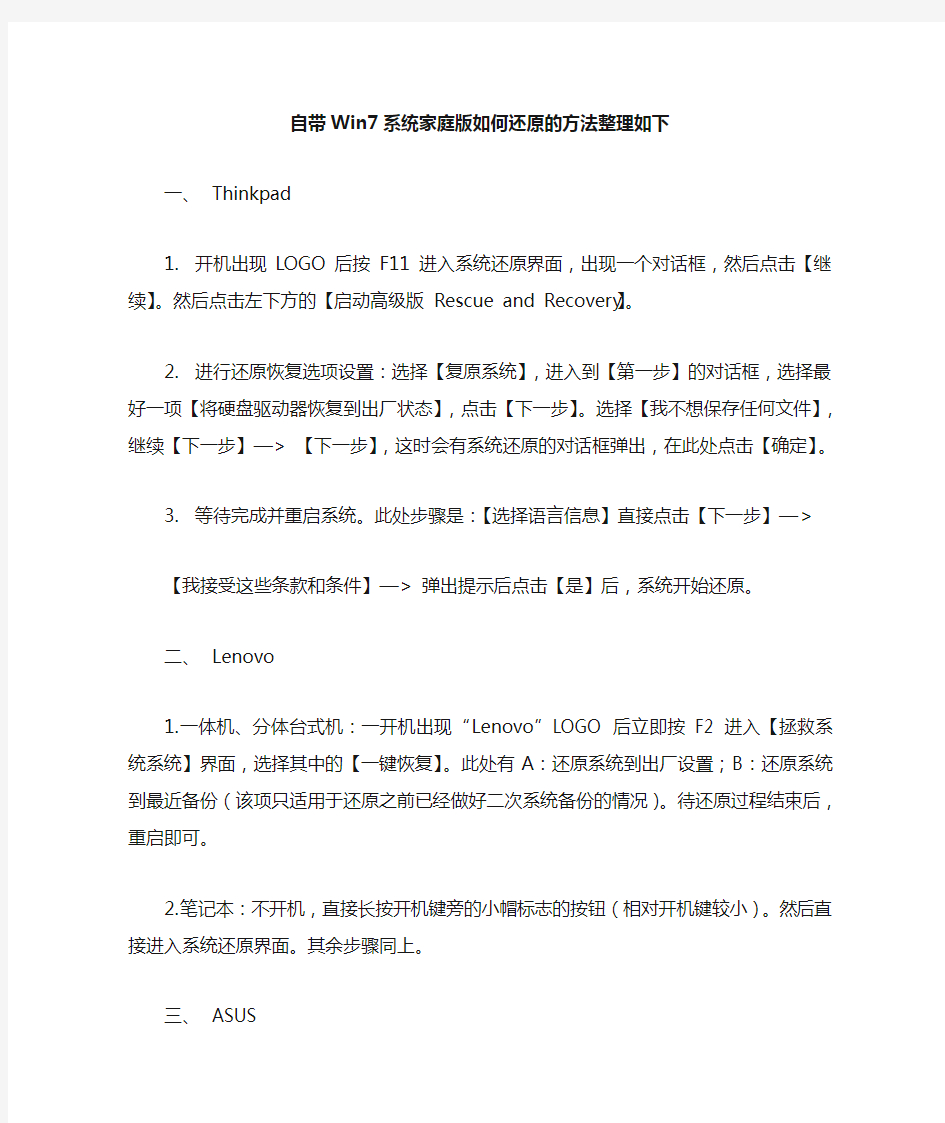
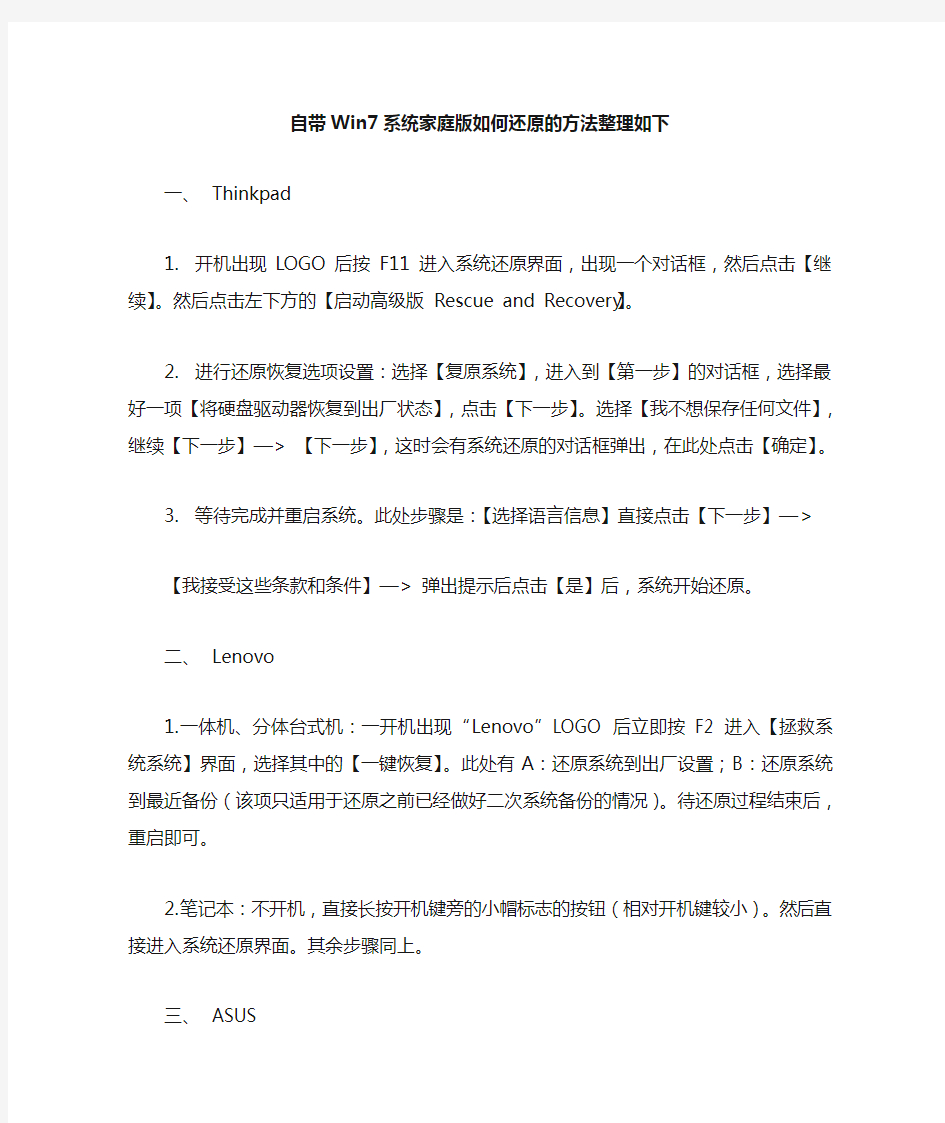
自带Win7系统家庭版如何还原的方法整理如下
一、Thinkpad
1.开机出现LOGO后按F11 进入系统还原界面,出现一个对话框,然后点击【继
续】。然后点击左下方的【启动高级版Rescue and Recovery】。
2.进行还原恢复选项设置:选择【复原系统】,进入到【第一步】的对话框,选择
最好一项【将硬盘驱动器恢复到出厂状态】,点击【下一步】。选择【我不想保存
任何文件】,继续【下一步】—> 【下一步】,这时会有系统还原的对话框弹出,
在此处点击【确定】。
3.等待完成并重启系统。此处步骤是:【选择语言信息】直接点击【下一步】—>
【我接受这些条款和条件】—> 弹出提示后点击【是】后,系统开始还原。
二、Lenovo
1.一体机、分体台式机:一开机出现“Lenovo”LOGO 后立即按F2 进入【拯救系
统系统】界面,选择其中的【一键恢复】。此处有A:还原系统到出厂设置;B:还
原系统到最近备份(该项只适用于还原之前已经做好二次系统备份的情况)。待还
原过程结束后,重启即可。
2.笔记本:不开机,直接长按开机键旁的小帽标志的按钮(相对开机键较小)。然后
直接进入系统还原界面。其余步骤同上。
三、ASUS
开机按F9 ,进入Windows Setup ——> 出现ASUS Preload Wizard ——> 此时弹出对话框,选择系统语言,下拉菜单拉到Simple Chinese (简体中文) ——>【下一步】之后,弹出系统还原选项对话框,这时我们可以根据自身需要来选择所需的系统还原状态。
此处有 a. 仅将Windows 恢复到第一分区;b. 将Windows恢复到整个硬盘;c. 将Windows恢复到有2个分区的硬盘。选择好分区模式后,点击【下一步】——> 【完成】即可开始还原自带的家庭版win7系统。还原结束后重启即可。
四、ACER
开机按F10+Alt ——> Please wait a moment…——> 进入到了Acer eRecovery Menagenment 系统还原界面。此处有2个选择:a. 将系统恢复到默认出厂设置;b. 恢复操作系统并保留用户文件——> 【下一步】——> 【下一步】——> 点击【确定】后即开始进行系统还原,完成后重启计算机。
五、DELL
开机按F8 出现很多选项,默认选择【修复计算机】后单击回车确认。然后计算机开始进行Windows 文件加载,完成后出现系统语言选择,默认进行下一步,此时会出现一个对话框:用户名:dell 密码:空点击下面的【确定】继续。进入到Dell DataSafe Local Backup 还原界面有6个选项:a. 启动修复;b. 系统还原;c. 系统镜像还原;d.
Windows 内存检测;e. 命令提示符;f. Dell Datasafe 还原和紧急备份。该处选择最后(f)项,——>【下一步】——>【下一步】——>【下一步】,此时默认选择OS C:﹨——> 【下一步】——> 系统执行文件扫描,等待几分钟——> 【下一步】——> 点击【完成】后开始执行系统还原。
六、HP
启动电脑,并立即以每秒一次的频率反复按 F11 键,直到打开【恢复管理器】。在【我立刻需要帮助】界面,点击【系统恢复】。此处出现还原界面,在其中有a. 首先备份您的资料;b. 恢复但不备份资料,根据需要选择后点击【下一步】。出现警告窗口后点击【确定】,直到结束整个还原过程,重启。